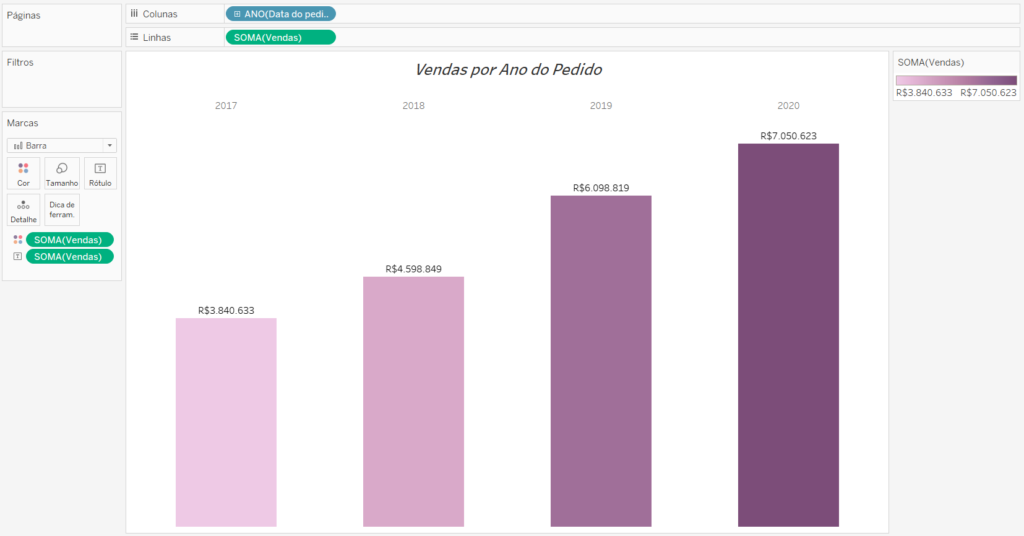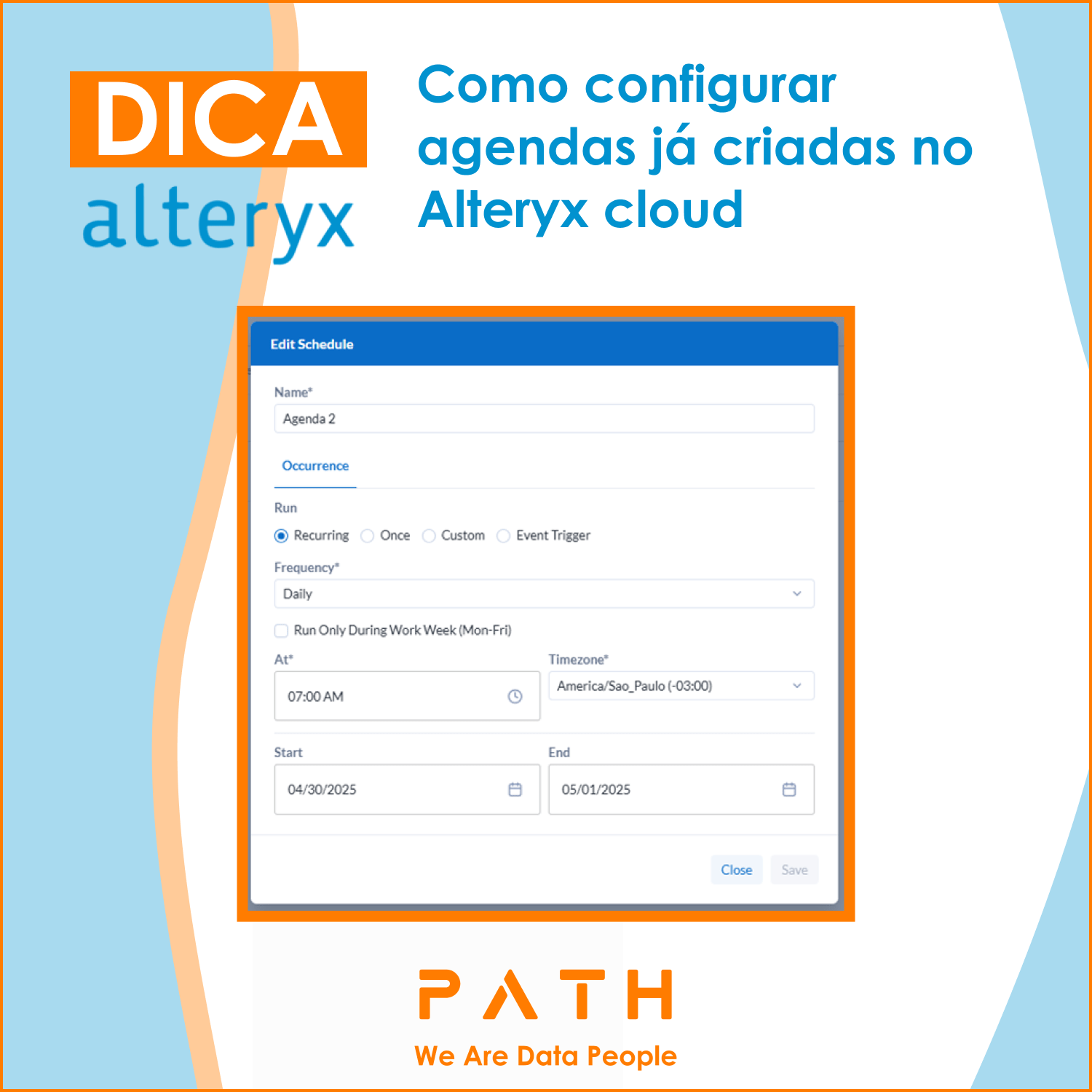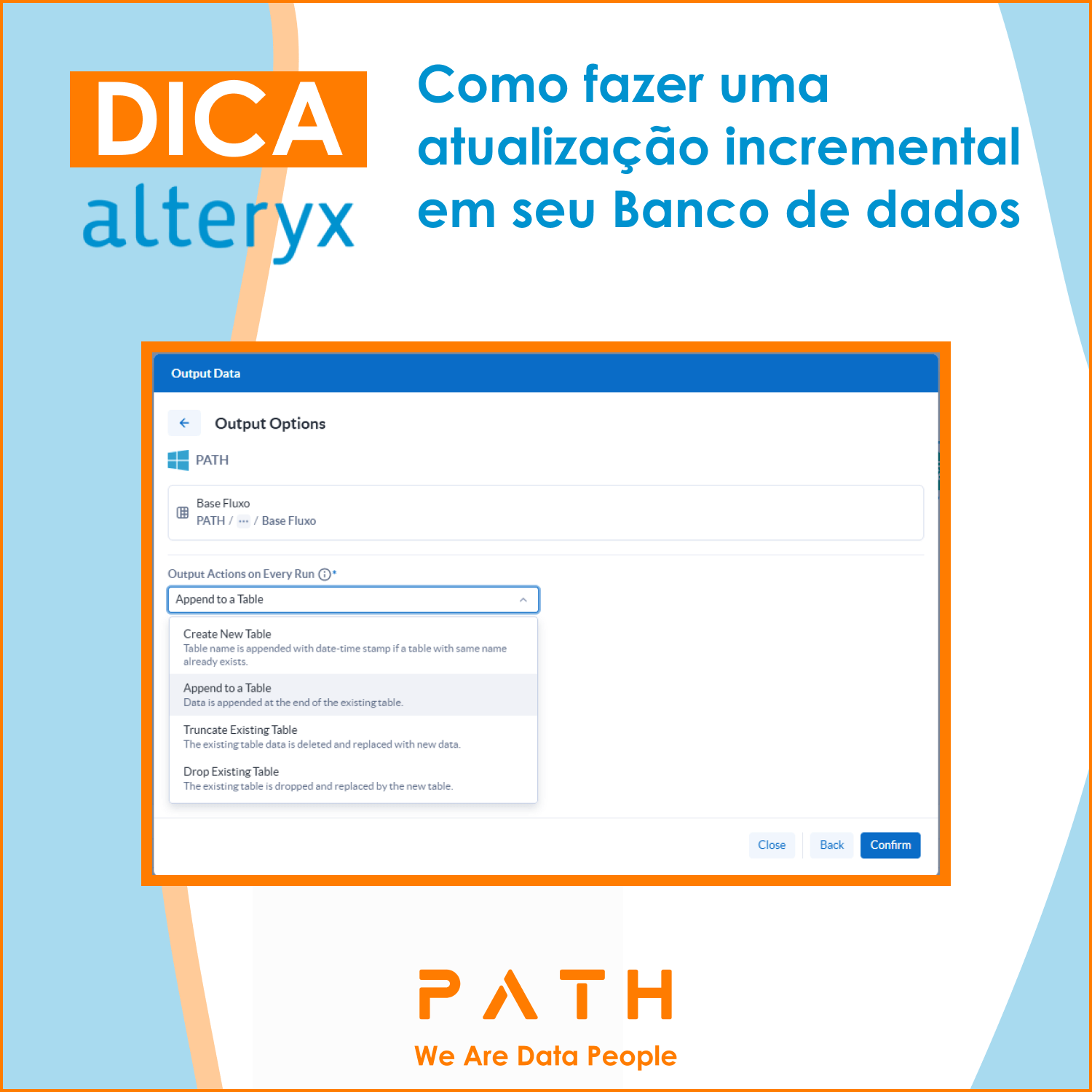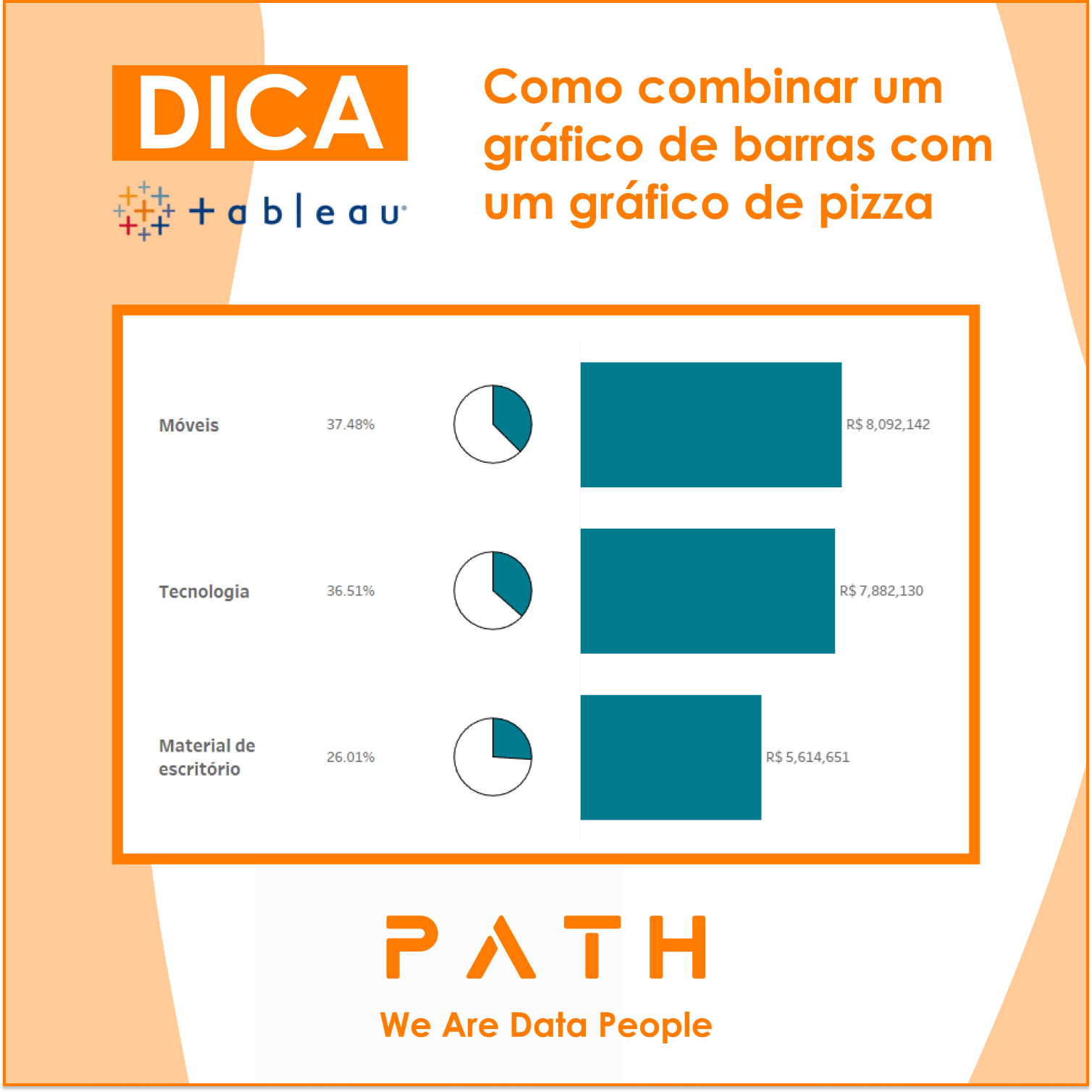
O que você vai aprender?
Nesta dica você irá aprender como colocar o eixo horizontal na parte superior da sua visualização. Para isso, iremos usar a base Sample– Superstore.
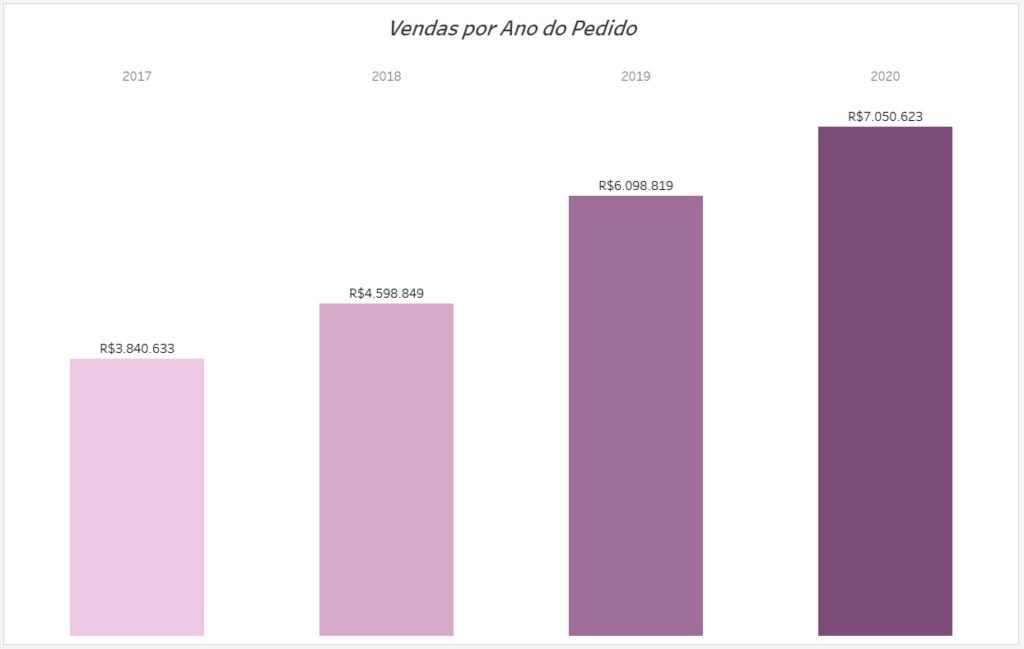
Passo 1: Construa uma visualização com linhas e colunas. Arraste a medida “Vendas” para linhas e “Data do Pedido” para colunas. Mude o tipo de gráfico para barras, conforme a figura abaixo.
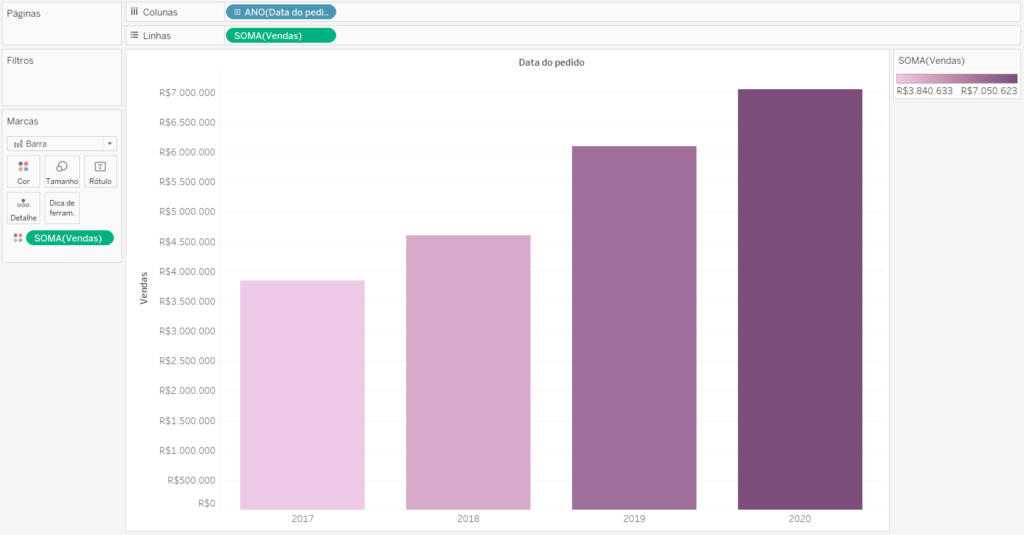
Passo 2: Em seguida, clique em “Análise” na barra de ferramentas do topo, selecionando “Layout da Tabela” e depois “Avançado”.
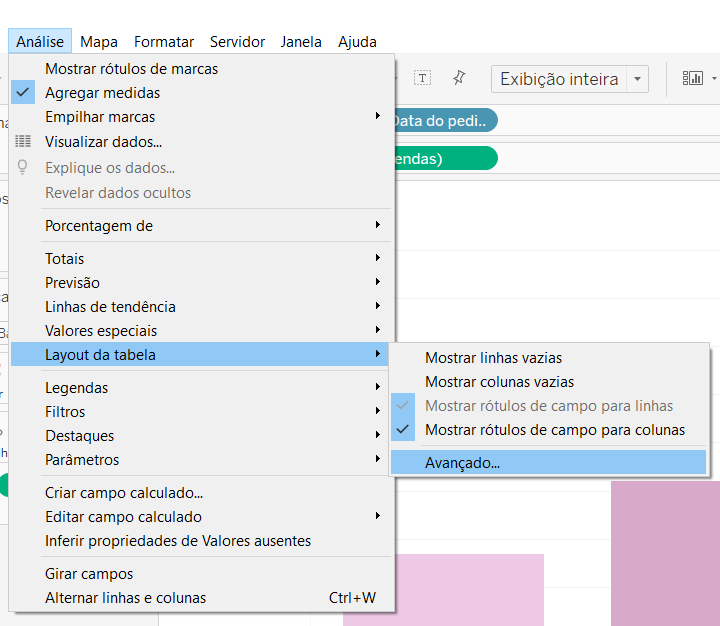
Passo 3: Irá aparecer a caixa abaixo. Nela temos algumas opções referentes a nossa tabela da visualização. Desmarque a opção “Mostrar nível mais interno na parte inferior da exibição quando houver um eixo vertical”. Em seguida aperte “Ok”.
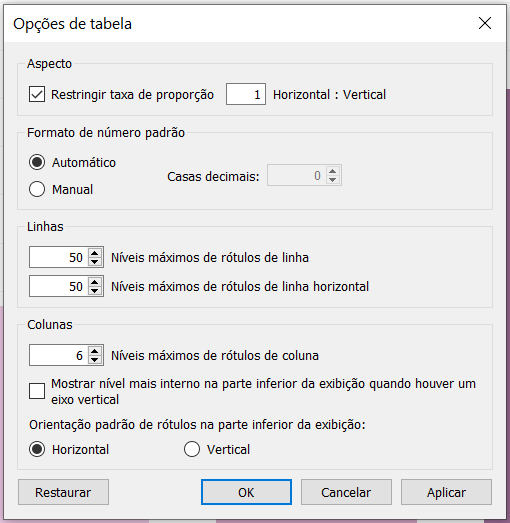
Passo 4: Formate cor, tamanho e rótulos como preferir. Ao final, terá uma visualização da seguinte forma: